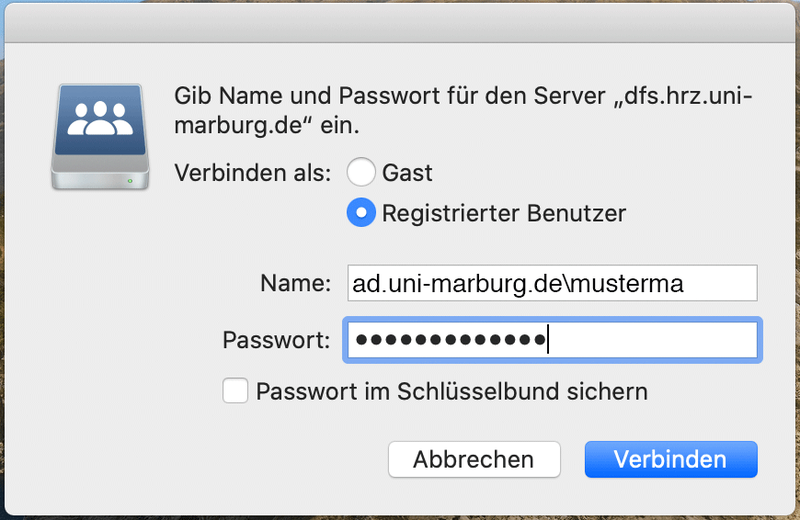Hauptinhalt
Erstellen einer Netzlaufwerk-Verbindung unter Mac OS
Voraussetzungen
- Diese Anleitung bezieht sich nur auf Arbeitsplatz-Konten.
- Der Zugriff auf die Netzlaufwerke von außerhalb des Universitäts-Netzes setzt eine VPN-Verbindung voraus.
Einrichten einer Kerberos-Sitzung
- Die klassische NTLMv2-Authentifizierung beim Verbinden des Netzlaufwerks ist nicht mehr zeitgemäß und wird auf absehbare Zeit nicht mehr verfügbar sein. Stattdessen sollte eine Kerberos-Sitzung verwendet werden.
- Für Benutzer aus anderen Domänen (z.B. Physik.Uni-Marburg.DE) muss statt AD... der entsprechende Domänenname verwendet werden.
- Variante 1: Mit dem Terminal-Programm
- Das Programm wird aufgerufen über: Gehe zu -> Dienstprogramme -> Terminal
- Im Terminal eingeben:
kinit <Benutzername>@AD.UNI-MARBURG.DE
- Variante 2: Mit Ticket Viewer
- Das Programm wird aufgerufen über: Gehe zu -> Gehe zu Ordner... -> /System/Library/CoreServices/Applications/ -> Ticket-Viewer
- Im Ticket-Viewer: Identität hinzufügen -> <Benutzername>@AD.UNI-MARBURG.DE
Netzlaufwerk-Verbindung über den Finder:
- Wählen Sie in der Menüleiste vom Finder "Gehe zu" aus und klicken auf "Mit Server verbinden..."
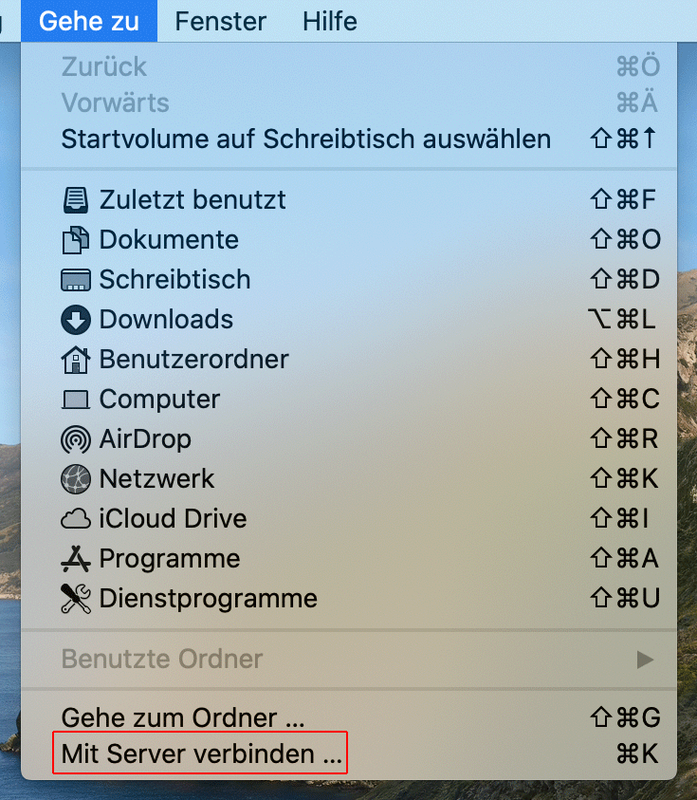
- Geben Sie smb://<Physikalische Adresse> in die Adressleiste ein.
- Wählen Sie die physikalische Adresse der Home- und Gruppenverzeichnisse entsprechend Ihrem Fachbereich / Ihrer Einrichtung.
- Achten Sie auf das korrekte Zeichen "/" (nicht "\") für die Pfad-Trennung.
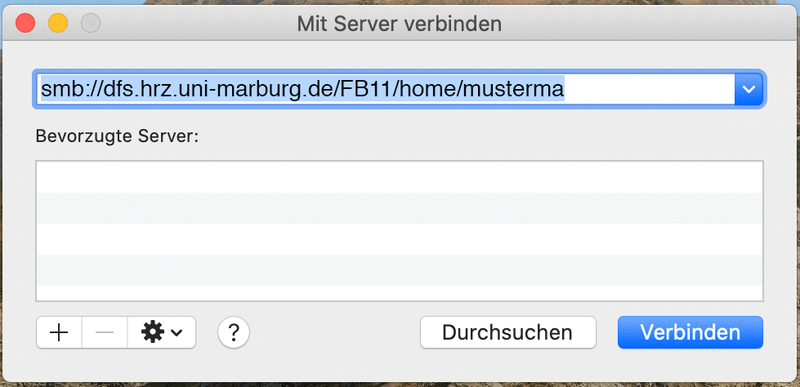
- Folgender Schritt entfällt, wenn erfolgreich eine Kerberos-Sitzung eingerichtet wurde
- Im Authentifizierungsdialog "Verbinden als: Registrierter Benutzer" auswählen.
- Geben Sie als "Name" ad.uni-marburg.de\<Nutzername> ein.
- Geben Sie als "Passwort" das Passwort ihres Arbeitsplatz-Kontos ein.